Датчик приближения в смартфоне как настроить
Нередко пользователи мобильных устройств сталкиваются с тем, что во время разговора не срабатывает блокировка экрана, предотвращающая непроизвольное нажимание на дисплей. Проблема в таком случае кроется в датчике приближения. Причин неверной работы этого элемента смартфона существует несколько. Сейчас мы разберёмся, как включить/отключить датчик приближения на Андроид, или настроить его в случае необходимости.

Содержание
- Датчик приближения – что это и зачем он нужен
- Основная проблема
- Устранение возможных неполадок
- Как отключить датчик приближения
- Достоинства и недостатки технологии распознавания
- Как выполнить настройку, откалибровать датчик приближения
- Калибровка тачскрина
- Способ первый
- Способ второй
- Как выполнить настройку (откалибровать) датчик приближения
Датчик приближения – что это и зачем он нужен
Данный элемент мобильного девайса являет собой небольшой модуль, расположенный обычно в верхней части аппарата возле фронтальной камеры. Сенсор датчика приближения реагирует на поднесение смартфона к уху, в результате чего на время телефонного разговора, включая общение посредством мессенджеров, смартфон будет заблокирован.
Так, функция исключает возможность случайного нажатия сенсорных кнопок, что убережёт от прерывания беседы и других нежелательных действий, а также значительно экономит заряд аккумулятора, так как при активном экране телефон разряжается очень быстро.
Когда пользователь отстраняет телефон от головы, датчик снова срабатывает, включая подсветку экрана и возвращая кнопкам чувствительность, благодаря чему можно завершить звонок, переключиться на динамик, использовать клавиатуру или прочие возможности.

Основная проблема
Владельцы мобильных гаджетов и специалисты часто отмечают, что скопление грязи относится к стандартным причинам проблем с модулем приближения. Он локализуется в верхней области корпуса, при этом дополнительно можно обнаружить ряд других сенсоров, которые встроены в смартфон. Визуально элементы напоминают маленькие прорези, расположенные около динамиков и накрытые стеклом. В случае проникновения мусора, работоспособность компонентов может нарушаться, поэтому перед полноценной деактивацией датчика, рекомендуется тщательно очистить девайс.
Чтобы устранить посторонние частицы из динамика для нормальной работоспособности, предлагается несколько простых этапов:
- Отключите смартфон и воспользуйтесь сжатым воздухом на решётке разговорного динамика;
- Удостоверьтесь, что устранили всю грязь, при этом в случае надобности можно задействовать зубочистку или иные подручные средства, которые будут эффективны для извлечения мелкой грязи или пыли;
- Перезапустите устройство и попытайтесь нормально использовать функционал.
Датчик на мобильных устройствах включён по умолчанию, но в отдельных случаях его нужно активировать вручную, например, если модуль был случайно отключён. Для этого выполняем следующие шаги:
- Идём в настройки устройства.
- Переходим в «Системные приложения».
- Выбираем «Телефон» – «Входящие вызовы».
- Ищем строчку «Датчик приближения» и активируем функцию.
В различных версиях ОС Android и прошивках нахождение, наименование и способ активации модуля могут отличаться. Например, включить его можно из меню вызовов, куда переходим нажатием иконки трубки, как при наборе номера. Далее открываем настройки в опциях меню, выбираем «Входящие вызовы» и здесь в строке «Датчик приближения» перемещаем тумблер в активное положение или отмечаем галочкой. В старых версиях Android функция находится в разделе «Вызовы» и носит название «Отключать экран во время вызова».
Некоторые устройства не позволяют управлять датчиком приближения, несмотря на наличие сенсора, тогда можно применить сторонний софт, суть работы которого заключается в управлении опциями смартфона.
Устранение возможных неполадок
На форумах нашел немало сообщений, что после обновления программного обеспечения, кастомной прошивки и прочих подобных действий, датчик приближения начал функционировать некорректно.
Среди негативных факторов стоит выделить и физические повреждения в результате ударов, падения. В таком случае спасает только поход в сервисный центр.
В идеале использовать только стабильные версии ПО и только официальные. Или же внимательно читать отзывы перед всяческими экспериментами.
Также нередко спасает калибровка сенсора, производимая с помощью стороннего софта. На первом месте в Google Play располагается это приложение. Оно позволяет тестировать и ремонтировать модуль:
Утилита переведена на русский частично, но когда нажать по большому значку «Fix it», то увидите четыре шага с пояснениями на понятном языке. Просто следуйте инструкциям, а затем перезапустите устройство. Единственный минус проги – периодически появляющаяся реклама, но её можно легко закрыть.
Вот и разобрались — датчик приближения в телефоне что это за компонент и как его активировать, настраивать.
26.10.201810:0024903 Виктор Фельк Информационный портал IT Техник
Используемые источники:
ПОДЕЛИТЬСЯ Facebook
- tweet
Предыдущая статьяЗвонилка для Андроид — топ 7 приложений
Следующая статьяКак включить запись телефонных звонков на Андроид
Как отключить датчик приближения
Иногда пользователю требуется деактивировать датчик, например, по причине некорректного функционирования модуля. Это может выражаться в том, что блокировка смартфона происходит ещё до поднесения его к уху, когда используется громкая связь или номер только набирается, по завершении разговора разблокировка не происходит, а также аппарат не блокируется совсем.
Отключается датчик обратным способом (смотрим, как включить модуль). В зависимости от операционной системы находим в настройках пункт «Датчик приближения» и деактивируем функцию, для чего переводим тумблер в положение выключения или снимаем галочку.
Достоинства и недостатки технологии распознавания
Датчик приближения Android, как и другие, обладает определенными особенностями. К числу преимуществ в данном случае можно отнести следующие:
Довольно большая зона обнаружения;
Высокая степень чувствительности;
Относительная доступность в плане цены, ведь производство датчиков осуществляется из довольно дешевых компонентов — меди, пленки оксидов олова, индия и печатной краски, внешнего проволочного датчика;
Малый размер;
Универсальность конструкции;
Температурная стабильность;
Возможность функционирования с применением различных непроводящих покрытий, к примеру, стекол разной толщины;
Долговечность и высокая надежность.
Имеются у данного метода и определенные недостатки:
Чувствительный элемент должен быть проводящим, тогда он сможет обнаружить приближение; однако руку, к примеру, в резиновой перчатке, он может и не обнаружить;
Метод емкостного распознавания работает так, что когда в диапазоне его работы имеются металлические объекты, диапазон уменьшается.
Как выполнить настройку, откалибровать датчик приближения
Если вы заметили признаки сбойного функционирования механизма, такие как несвоевременные срабатывания, помочь решить проблему сможет калибровка. Откалибровать датчик приближения на девайсах под управлением Android можно разными способами.
Калибровка средствами ОС
Откалибровать модуль без сторонних утилит можно, используя возможности системы. В Android 9 и предыдущих версиях ОС калибровка датчика выполняется следующим образом:
- Идём в настройки смартфона.
- В блоке «Система» открываем раздел «Специальные возможности» (у отдельных моделей опция может находиться в разделе «Экран»).
- Выбираем пункт «Калибровка датчика приближения» и подтверждаем своё намерение.
- Потребуется поднести к девайсу какой-либо объект, затем отдалять и приближать его, следуя инструкциям на дисплее.
- По завершении процедуры применяем изменения нажатием «Ок». Если калибровка выполнена удачно, вы увидите соответствующее сообщение.
Калибровка через инженерное меню
При наличии опыта пользователь может калибровать датчик приближения на Android, используя сервисного меню, предназначенного для тестирования системы и назначения параметров разработчиками.
Работая с Engineering Mode, нужно быть осторожным, так как внесение коррективов в функционал девайса повлияет на его работу, а неправильные настройки повлекут за собой последствия.
Для входа в инженерное меню применяют запрос USSD, вводимый в поле набора номера. Символьные комбинации могут отличаться для различных моделей. Чтобы вручную осуществить процедуру калибровки, выполняем следующие шаги:
- Набираем команду *#*#3646633#*#* на панели набора телефонного номера (другие примеры команд для популярных производителей мобильных девайсов можно найти в таблице ниже).
- Идём по пути «Hardware Testing» – «Sensor» – «Light/Proximity Sensor».
- Далее жмём «PS Calibration»– «Calibration» – «Calculate min value».
- При появлении внизу надписи «Calculate succeed» приближаем к датчику объект и жмём «Calculate max value».
- Теперь жмём «Do calibration».
- Перезагружаемся для применения изменений.
Таблица с командами для популярных брендов устройств.
Использование приложений
В отличие от описанного выше, данный способ подойдёт, даже если вы не являетесь опытным пользователем. Использование сторонних утилит позволит значительно упростить процесс калибровки. В официальном магазине Google Play можно найти специализированный софт, например, хорошим вариантом будет «Датчик приближения: Сброс» («Proximity Sensor Reset»). Программа калибровки датчика устанавливается на Android-девайс стандартным образом со страницы в Market, подходит софтина для устройств с root-правами. После установки выполняем следующее:
- Открываем программу на смартфоне.
- Жмём «Calibrate Sensor».
- Закрываем датчик рукой или каким-либо предметом и жмём «Next».
- Убираем руку или предмет с датчика и снова жмём «Next».
- Нажимаем «Calibrate» и «Confirm».
- Предоставляем root-права на запрос и перезагружаемся.
Калибрование вручную или посредством ПО помогает только при программных сбоях, в иных ситуациях, когда речь идёт о механическом повреждении элемента, настройка неэффективна в решении проблемы. Можно попробовать также сбросить устройство к исходным настройкам или принять крайние меры, решив вопрос путём перепрошивки (нередко «левые» прошивки не поддерживают должным образом весь функционал девайса и дело может быть именно в этом).
Для устранения аппаратных неисправностей смартфон придётся отнести в сервис, но перед походом лучше проверить, не загрязнён ли датчик. Он может некорректно срабатывать и по этой причине, а также, если на телефон наклеена низкокачественная плёнка или стекло, так что стоит сначала исключить эти факторы.
Калибровка тачскрина
Многие пользователи часто сталкиваются со следующей проблемой: при нажатии на экран он либо не реагирует, либо воспринимает касание «не в том месте». Чтобы справиться с этой неприятностью, необходимо произвести калибровку экрана.
Способ первый
Мы воспользуемся сторонней программой Touchscreen Calibration
Touchscreen calibration
Оптимизация и ускорение
- Скачиваем, устанавливаем и запускаем вышеуказанное приложение.
- Нажимаем синюю кнопку» Calibrate».
- Программа попросит совершить один «тап» по экрану.
- После одиночного нажатия, потребуется совершить двойной «тап».
- Затем от нас потребуется совершить длительное нажатие.
- Следующий шаг, проводим пальцем вправо по дисплею.
- Затем ставим два пальца на экран и сдвигаем их друг к другу, будто хотим уменьшить изображение или текст.
- Затем совершаем обратное действие, будто бы хотим увеличить изображение.
- На экране появится сообщение Calibrate Successful, которое означает, что все прошло успешно.
Способ второй
Используем еще одну популярную программу Display Calibration
Display Calibration
Инструменты
- Скачиваем, устанавливаем и запускаем Display Calibration.
- Нажимаем большую синюю кнопку «Calibrate».
- По завершению процесса появится сообщение «Calibrate Successful», подтверждающее удачное окончание калибровки.
В интернет можно найти множество подобных программ, работающих по единому принципу, так что никаких проблем, связанных с их освоением у вас возникнуть не должно.
Во многих смартфонах бренда Xiaomi установлен датчик приближения ультразвукового типа. Его отличие от оптического датчика заключается в том, что ультразвуковая версия реагирует на рядом размещенный физический предмет. В оптической модификации реакция была только на затемнение, что приводило порой к ошибочным срабатываниям либо недоработкам.
Использование новой технологии было обусловлено увеличением полезной площади экрана мобильного устройства и, как следствие, необходимостью экономии пространства. В редких случаях на телефонах серии Redmi возникает проблема с работоспособностью чипа. Следствием становится его некорректное срабатывание, т.е. дисплей то включается, то отключается.
Способ первый
Сначала стоит воспользоваться самым простым способом, который подразумевает включение/выключение чипа. В том случае, если проблема с датчиком приближения Xiaomi была в программных ошибках, конфликте между приложениями и операционной системой, этот метод должен помочь.
Заходим в «Настройки», где выбираем «Приложения» — «Системные приложения». Затем надо найти подпункт «Телефон» и кликнуть по строке «Входящие звонки».
Одним из пунктов будет «Датчик приближения», который обычно находится во включенном состоянии. Вам требуется выключить его, а спустя 5-10 секунд снова включить. На завершающем этапе потребуется перезагрузка мобильного устройства.
Способ второй
Речь идет о калибровке датчика приближения Xiaomi. Обратите внимание, что проблема с модулем порой возникает вследствие наличия защитного стекла, которое снижает уровень его чувствительности. Проверить, так ли это, можно, если снять защитное стекло и поднести смартфон к уху. Если дисплей будет автоматически выключаться, то решение проблемы найдено.
При сохранении ошибки потребуется калибровка датчика приближения Сяоми. Для этого необходимо зайти в инженерное меню: выбираем меню «Настройки» с пунктами «О телефоне» — «Все параметры» — «Версия ядра». По этой строке следует тапнуть 8 раз подряд, что приведет к запуску инженерного меню. Обратите внимание, что здесь предоставляется возможность калибровки компаса, датчика освещенности и иных модулей.
После появления нового экрана надо найти в верхней правой части изображение в виде трех точек. Нажимаем на него и кликаем по контекстному меню «Proximity sensor calibration».
Обратите внимание, что сенсор размещен около фронтальной камеры, поэтому ладонь надо подносить к ее модулю. Приближайте руку к фронталке как можно ближе, а затем вы должны увидеть, что экран затемнился. Когда вы ладонь уберете, то яркость снова должна восстановиться до начального уровня. Подносить руку нужно не менее 5 раз.
После этого должна появиться информация в люксах о степени окружающей освещенности. Если же цифры выражаются в нулях, то этого говорит о физической поломке модуля. Соответственно, следует обратиться в сервисный центр для ремонта устройства.
Современные смартфоны оснащены различными сенсорами и датчиками, значительно расширяющими функционал устройства. Одной из полезных возможностей мобильного девайса является автоматическая блокировка экрана и сенсорных кнопок при телефонном разговоре, реализованная за счёт датчика приближения.
Данная опция активна всегда, но со временем механизм теряет способность точно распознавать приближение объекта и реагировать должным образом, и может даже выйти из строя, о чём свидетельствуют регулярные ложные срабатывания элемента или напротив, отсутствие реакции.
Датчик приближения можно включать, отключать и настраивать для возвращения прежней чувствительности. Проблема некорректной работы решается программным путём, если речь не идёт о неисправности элемента по причине механических повреждений, так что выполнить необходимые действия пользователь способен самостоятельно.
Датчик приближения – это миниатюрный модуль, реагирующий, если экран мобильного устройства находится вблизи от какого-либо физического предмета. Благодаря его наличию дисплей во время звонка отключается, когда девайс находится вблизи от уха. Это помогает сберечь заряд батареи при звонке. Обычно этот модуль включён изначально, но иногда его необходимо активировать вручную.
Перед тем, как включить датчик приближения на Андроид устройстве, важно найти эту опцию в настройках мобильного девайса. На технике разных брендов она размещена в различных местах.
Обычно нужно открыть «Системные приложения» и перейти к разделу «Телефон».
Здесь следует выбрать вкладку «Входящие вызовы» и сместить бегунок напротив строки с названием модуля в рабочее положение (или установить метку).
На смартфонах некоторых компаний необходимый раздел можно найти, набрав номер и открыв настройки вызовов. В иных случаях, например, на смартфонах Samsung, следует открыть журналы звонков, перейти к настройкам и там активировать нужную функцию.
Для отключения датчика приближения на Android нужно выполнить противоположную последовательность действий. Для этого потребуется найти модуль в настройках смартфона и перевести бегунок в обратное положение либо снять метку напротив интересующей строки.
Как выполнить настройку (откалибровать) датчик приближения
В тех случаях, если модуль работает некорректно (дисплей не отключается при приближении к голове человека или же тухнет на удалении от неё), потребуется выполнить его регулировку. Для этого важно знать, как откалибровать датчик приближения на Андроид. Решить эту задачу можно встроенными системными средствами, через инженерное меню или через сторонние утилиты.
Перед тем, как приступить к калибровке, необходимо отыскать модуль на корпусе смартфона. Чаще всего он размещён в верхней части дисплея, поблизости от передней камеры. Чтобы найти его, следует при звонке отодвинуть мобильный девайс от уха, чтобы загорелся экран, а затем приблизить палец к селфи-камере и провести от неё влево или вправо. Если дисплей отключится, значит, в этом месте расположен необходимый узел.
В ряде случаев работоспособность модуля нарушается из-за попадания пыли. Чтобы исправить такую поломку, достаточно выключить гаджет и тщательно продуть и протереть область вокруг элемента. Далее следует перезапустить девайс и проверить работоспособность. Если проблема не устранена, следует приступить к калибровке.
Возможности системы
Встроенные службы – наиболее простая возможность выполнить калибровку. Для этого нужно перейти в настройки смартфона и в разделе «Экран» или «Специальные возможности» выбрать эту опцию. Далее потребуется следовать подсказкам системы в процессе выполнения операции.
Сначала необходимо убрать все предметы, расположенные перед датчиком, после чего активировать настройку. После этого напротив элемента в нескольких сантиметрах нужно поставить лист бумаги, а затем последовательно приближать его к модулю и удалять от него. Если экран на протяжении этих действий гаснет и снова загорается, значит, калибровка выполнена верно.
Провести диагностику модуля и, при необходимости, регулировку можно через инженерное меню. Для этого необходимо:
Выбрать ввод номера и ввести *#*#3646633#*#* или *#*#6484#*#*.
- Перейти к проверке комплектующих («Hardware Testing»), откройте раздел «Sensor», затем «Light/Proximity Sensor» (датчик света и приближения).
- Чтобы выполнить тестирование, провести сбор сведений модуля («PS Data Collection»).
- Кликнуть «Get One Data», когда на экране загорится «0», приблизить ладонь к элементу и повторно нажать «Get One Data».
- Если на экране высветится число «255», модуль исправен.
- Чтобы провести настройку, нужно выбрать «PS Calibration», затем «Calibration».
- Нажать «Calculate min value», при этом модуль должен быть открыт.
- Увидев на экране сообщение «Calculate succeed», приблизить на пару сантиметров к экрану бумажный лист и нажать «Calculate Max Value», а затем «Do Calibration».
После этих действий необходимо перезагрузить мобильный девайс.
Стороннее приложение
Ещё один удобный способ провести калибровку модуля – воспользоваться бесплатным сторонним приложением «Датчик приближения. Сброс». Загрузить его можно на Google Play.
Это решение подходит для смартфонов, на которые владелец получил Root-права.
После загрузки и инсталляции необходимо запустить утилиту и выполнить следующие действия:
- Кликнуть «Calibrate Sensor».
- Закрыть датчик и нажать «Next».
- Открыть модуль и перейти к следующему шагу.
- Кликнуть «Calibrate», затем — «Confirm».
- Нажать «Разрешить», чтобы приложение могло использовать рут-права на телефон.
- Дождаться перезагрузки устройства и проверить, как оно функционирует.
Для исправной работы датчика приближения, его необходимо включить в меню телефона и, если возникнет такая необходимость, сделать калибровку встроенными средствами системы, через инженерное меню или с помощью сторонних приложений. Если эти действия не принесли результатов, и модуль по-прежнему работает некорректно, это говорит о неисправности. Узнать, как исправить поломку, можно в статье, посвящённой этой теме.
Юлия Чижёнок Автор сайта Задать вопрос

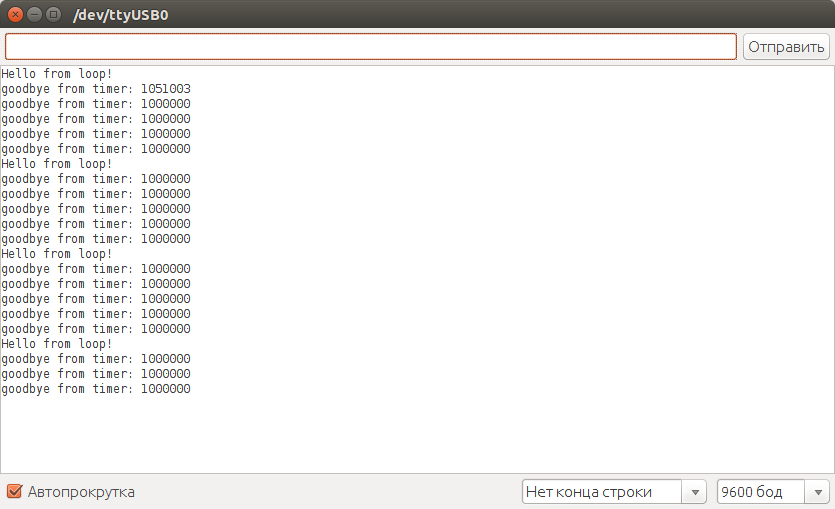



Добавить комментарий